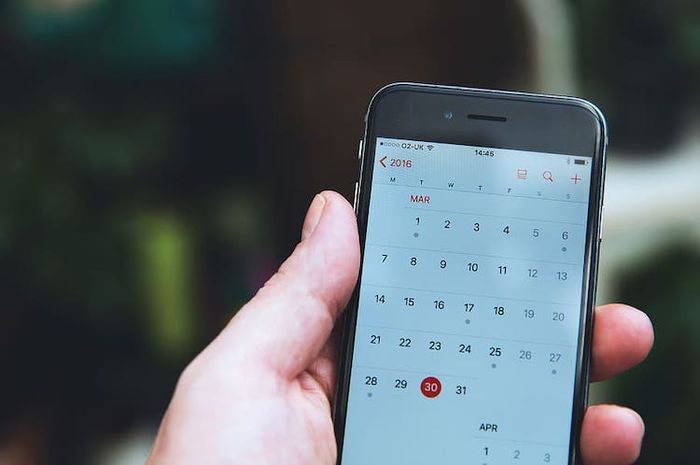
adjar.id - Tahukah Adjarian bagaimana cara membuat event atau pengingat di aplikasi Google Calendar?
Google Calendar sebenarnya mirip dengan fitur kalender yang ada di smartphone kita, Adjarian.
Hanya saja, tetap ada beberapa perbedaan antara aplikasi Google Calendar dan kalender di smartphone.
Baca Juga: Cara Mengaktifkan Verifikasi 2 Langkah di Akun Google yang Kita Miliki
Google Calendar terintegrasi dengan akun Google yang kita miliki. Artinya kita bisa menyelaraskan kegiatan kita melalui email dan Calendar secara bersamaan.
Google Calendar juga memiliki beberapa fitur seperti fitur untuk mencantumkan event dan reminder atau pengingat di aplikasi.
Nah, kali ini kita akan membahas cara mudah untuk mencantumkan event dan reminder di aplikasi Google Calendar.
Simak, yuk!
Langkah Membuat Event dan Reminder
Ada beberapa langkah yang perlu kita lakukan sebelum kita bisa membuat acara atau event di aplikasi Google Calendar.
Pertama-taman, tentu kita harus memiliki aplikasi Google Calendar lengkap dengan akun Google yang sudah tertaut ke akun Google kita.
Jika sudah tertaut, maka akun Google kita akan sinkron dengan aplikasi Google Calendar. Selanjutnya kita bisa membuka aplikasi Google Calendar.
Baca Juga: Panduan Cara Menggunakan Fitur Attachment di dalam Google Mail
Kita akan diarahkan ke menu utama dari Google Calendar, lalu kita bisa klik ikon tambah berwarna merah untuk menambahkan acara.
Kita bisa menemukan tombol tambah tersebut di pojok kanan bawah dari layar smartphone. Selanjutnya, klik ikon event berwarna merah dan masukkan judul.
Judul di sini maksudnya adalah judul dari acara atau event yang ingin dibuat. Kita juga bisa memasukkan lokasi agar tidak lupa tempat atau di mana acara tersebut diadakan.
Selanjutnya, kita bisa memilih fitur opsional ini untuk menambahkan orang lain untuk datang bersama kita, fitur ini adalah salah satu fitur andalan Google Calendar.
Fitur ini memungkinkan kita untuk melakukan sharing event yang sudah kita buat agar teman atau keluarga kita tidak lupa akan acara tersebut.
Selanjutnya kita bisa mencantumkan waktu dan tanggal dari acara tersebut dan pilih menu nyalakan notifikasi.
Nyalakan notifikasi perlu dihidupkan agar notifikasi dari Google Calendar tidak disenyapkan dan bisa kita lihat.
Kita bisa memilih beberapa warna dari event yang kita buat di aplikasi Google Calendar.
Kita bisa menambahkan catatan khusus di acara yang sebelumnya kita buat.
Baca Juga: Cara Melihat Riwayat Pencarian Google dalam Perangkat Teknologi
Kita juga bisa menambahkan berkas atau attachment ke dalam acara yang sudah kita buat tadi, misalnya saja jika pada hari tersebut kita perlu melakukan presentasi.
Maka kita bisa memasukkan presentasi tersebut ke dalam acara tersebut agar presentasi kita tidak sulit untuk dicari.
Nah, itu adalah beberapa langkah untuk membuat acara atau event di aplikasi Google Calendar.
| Penulis | : | Abby Wijaya |
| Editor | : | Rahwiku Mahanani |
KOMENTAR